Comment utiliser Gemini AI pour maîtriser Google Sheets
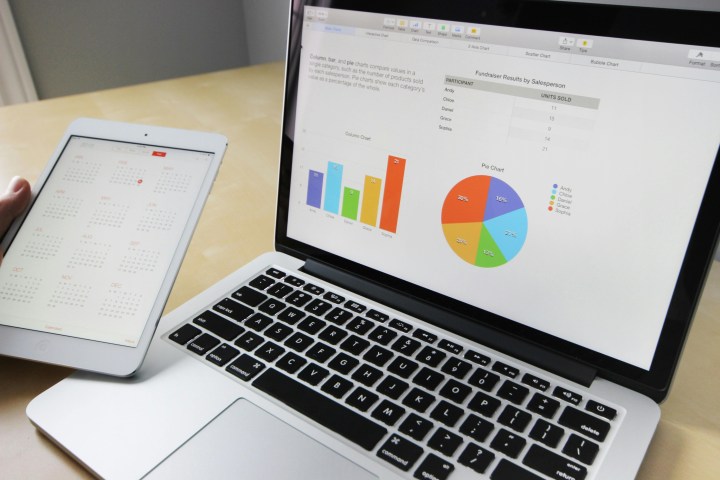
L'application de l'IA dans vos flux de travail de feuilles de calcul peut vous faire gagner beaucoup de temps, et avec Gemini AI intégrée à Google Sheets, vous pouvez faire passer votre gestion de données au niveau supérieur. Dans ce guide, nous vous expliquerons tout ce dont vous avez besoin pour intégrer de manière transparente Gemini AI dans Google Sheets.
Découvrez comment Gemini peut améliorer votre capacité à analyser les données, à automatiser les tâches répétitives et à optimiser l'ensemble de votre expérience de feuille de calcul, rendant votre travail plus efficace et plus perspicace que jamais.
Comment intégrer Gemini dans Google Sheets
Tout comme pour l'ajout de la fonctionnalité Gemini à Docs, Sheets et au reste de la suite Workspace, vous ne pouvez pas le faire avec l'offre gratuite. Vous devrez vous abonner au forfait Google One AI Premium à 20 $ par mois pour y accéder, ou vous pouvez utiliser un compte professionnel ou scolaire s'il dispose du module complémentaire Gemini pour Google Workspace .
Sélectionnez simplement l' option Try Gemini Advanced ! bouton radio dans le coin supérieur droit de l’écran d’accueil de Gemini, puis suivez les instructions pour vous inscrire.
Débuter avec les Gémeaux

Une fois que vous êtes abonné au forfait One AI Premium, lancez Sheets dans un nouvel onglet et ouvrez une nouvelle feuille de calcul vierge. Dans le coin supérieur droit de l'écran, à côté du bouton radio Partager, vous souhaiterez sélectionner le bouton Gemini AI pour développer la barre latérale Aidez-moi.
Ici, vous pourrez soit demander à l'IA de générer un nouveau tableau selon vos spécifications, soit sélectionner parmi des dizaines de tableaux prédéfinis dans neuf catégories d'activité, de la planification d'événements et du service client au recrutement, au marketing et à la gestion des stocks.
Cependant, Google note que l'invite « Aidez-moi à organiser » ne peut actuellement pas être utilisée pour modifier ou faire référence au contenu existant dans votre feuille de calcul. »
Ce que Gemini peut faire dans Sheets
Gemini peut effectuer un certain nombre de tâches dans Sheets, allant de l'analyse et de l'organisation des données aux applications créatives. Il peut agir comme un tuteur numérique, vous guidant à travers les fonctionnalités plus avancées de Sheets, comme l'application d'une mise en forme conditionnelle ou la génération de graphiques à partir de vos données.
Notamment, Gemini n'est actuellement pas capable de créer des graphiques en votre nom, bien qu'il puisse générer des formules, des scripts, des macros et des rapports détaillés basés sur votre demande en langage naturel. L'IA peut également résumer les données pour vous, à la fois à partir de la feuille de calcul immédiate et à partir de fichiers sur votre disque local ou sur Google Drive, ainsi qu'identifier les tendances et les modèles dans vos données qui pourraient autrement passer inaperçus.
Vous pouvez également lui fournir des données non structurées et Gemini les nettoiera automatiquement, identifiant et corrigeant les erreurs et les incohérences, puis les organisera en tables et bases de données en fonction du type de données. Gemini peut ensuite générer des idées de techniques d’analyse de données et de visualisations potentielles, ainsi que le texte descriptif des tableaux et graphiques.
Ce que vous pouvez faire avec Gemini dans Sheets
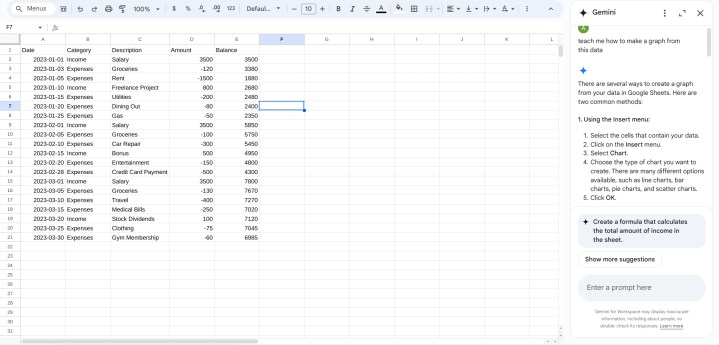
Gemini dans Sheets élimine une grande partie des corvées associées aux feuilles de calcul et réduit considérablement les barrières à l'entrée lors de l'application de fonctions plus avancées à votre base de données.
Par exemple, j'ai demandé à Gemini de générer d'abord une feuille de calcul Sheets contenant des données financières pour un budget personnel fictif, puis j'ai demandé à l'IA d'analyser divers aspects de mes fausses données financières. Pour des questions telles que « quel a été le coût moyen de mes dépenses en février » ou « quelle a été ma plus grosse dépense en mars », l’IA répondrait avec la bonne réponse et afficherait la formule qu’elle a utilisée pour arriver à sa conclusion.
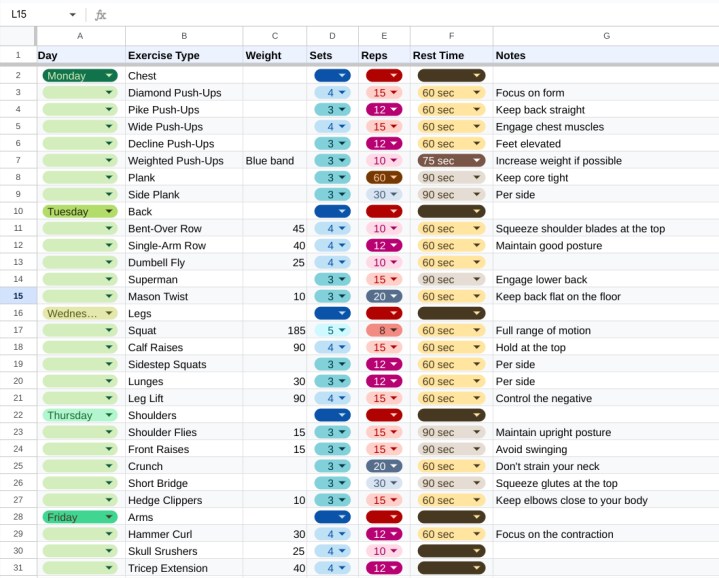
C'est également pratique dans les applications non professionnelles. J'ai donné à Gemini in Sheets une liste d'exercices de gymnastique suédoise et il m'a donné une feuille de suivi d'entraînement détaillée et codée par couleur couvrant le type d'exercice, le jour de la semaine pour l'effectuer, le poids, les séries et les répétitions, et même le temps de repos. .
Ce n'était pas parfait, j'ai dû réorganiser quelques rangées pour mettre quelques exercices lors de leurs jours d'entraînement appropriés (les levées de mollets ne font généralement pas partie de ma routine d'épaule), ajuster certains des poids suggérés à des niveaux plus raisonnables et généralement ignorer les «notes» qu'elle m'a données, mais dans l'ensemble, l'utilisation de l'IA m'a évité d'avoir à faire la saisie manuelle et le formatage des données que j'aurais dû faire autrement.
